intelligent Calculator
“intelli-Calc”
Detail
intelligent Calculator
“intelli-Calc”
Detail

Contents
Detail
Ver.1.3n

詳細編

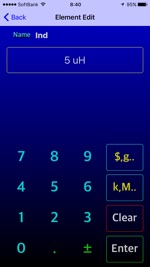
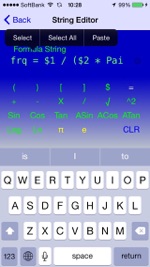
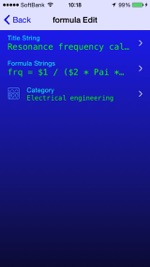
式の入力と編集
数式の新規作成
新しく式を定義する場合はFormula List画面で”NEW”をタッチします。
自動的に以下の初期用の文字列が与えられFormula Edit画面に移行します。
Title :タイムスタンプ
Formula String :ANS =
Category :Not Have Information
数式で用いる文字列について
1)定数を入力する場合は”$”を付けます。($2 は定数の2を表す)
2)変数用の文字は内部で大文字に変換されますので大小文字の識別は有りません。
3)”√”は”SQRT”文字に置き換わります。
4)”π”は”Pai”に置き換わります。
5)演算子の予約文字が有ります。
SIN, COS, TAN, PAI, ASIN, ACOS, ATAN, LOG, SQRT, PAI
これらの文字列は変数として使用出来ません。
6)要素変数の代わりに直接数値を入力する事も出来ますが、
解析後の式は数値を自動的に変数に変換し個別に名称を振ります。
ANS = 3 + 2 ⇨ ANS = E1 + E2 (E1 = 3,E2 = 2)
7)数式の中で同一な変数名も単一的に管理します。(V1.20より)
計算式の制約
1)計算式中では同一変数名が2箇所でも使用できます(V1.20より)が逆算出は出来ません。
2)計算式文字列には必ず”=”が必要です。
3)計算式を構成する変数、演算子は最低限の構成が必要です。
“ ANS = X + Y” が最低限の構成です。
4)計算順序は ( ) を使用する事で計算順序を明確にする事が出来ます。
計算は括弧内を優先します。
添字(接頭辞と単位)の設定
Element Editor画面で”$,円..”をタッチすると”Sign Editor”画面に切り替わります
任意の文字列を単位として設定でき、計算には影響有りません。
またキロ、メガ、センチ等の変数の接頭辞を設定することが出来ます。
Element Editor画面で”k,M..”をタッチするとUnit Select画面から
接頭辞を選択することが出来ます。
接頭辞は単位相当の乗数が計算時に加えられます。
(u micro 10^-6 なら 入力値に10^-6 を掛けた数として計算します)
ただし、この接頭辞は注意が必要です。
例えば、
面積の計算のつもりで Ans[cm] = 10cm X 10cm とc(centi 10^-2)を入力して
面積を算出つもりが答えは1[cm]になります。
内部では (10x10^-2) x (10x10^-2) と解釈され1x1と等しく
答えは1なので単位変換されて1✕10^-2から表示は1cmと表示します。
この様に同一単位系での問題を解決するために要素を修飾する単位記号、接頭辞は
1.単位記号 → 自由文字列
2,接頭辞 → 一覧表より選択
となっています。
例えば
cmを入力する場合
1.接頭辞の”C”(10^-2)を選択し単位として”m”を入力する方法
2.単位として”cm”と入力する方法
上記2種類があり一見すると表示上は同一ですが、内容が大きく異なります。
複合単位系の様に接頭辞が必要な場合は1の方法で入力し
同一単位の式の場合は2の方法を用います。
演算子について
現在のバージョンでは演算子の仕様はiPhone Objective-Cのmathライブラリの仕様に
準拠しています。(今後のアップデートで変更予定)
1)Sin,Cos,Tanの引数は”rad”(ラジアン:1周が2π)です。
関数電卓では角度(Degree)なので注意が必要です。
degree = rad ×180÷π
rad = degree ×π÷180
2) Logは底を10とし添字は真数を表します。
Log(3) = Log[10]3
3) Lnは底を e (= 2.718...) とする自然対数 (natural logarithm)を表します。
同じ変数名で複数箇所への使用
Ver 1.20以降でこれまで対応出来ていなかった同じ変数名(要素名)は複数箇所にある場合に対応しました。
ただし、複数箇所の同一名要素を逆算出することは出来ません。
これは答えの数値を単一へ収束出来ないためです。
算出できない例)
計算式が X = Y / Y の様なケースでは答えとなるYの数値は無限にある
Element Editorの画面表示は、
右の例では aa,bb,ccは副数箇所で使用されている変数名で4つの電球で表示しています。
iPhone4への対応
iPhone4sの画面には”Functions”ボタンを用意しました
このボタンを押すと演算子のPopupが表示されます
Formula Edit
String Editor
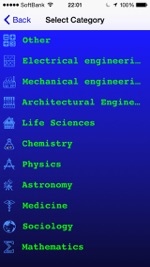
Select Category
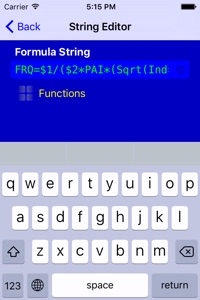
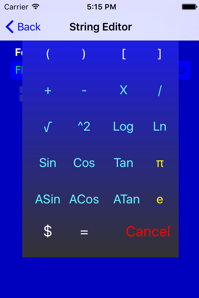
iPhone4s

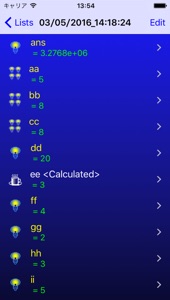
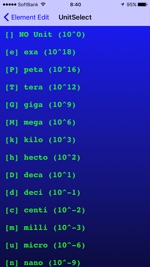
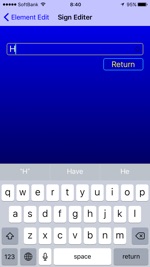
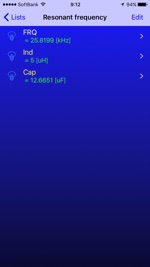




自由入力
一覧表から選択


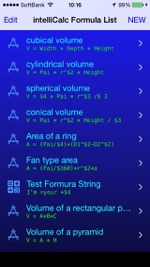
Detail View
Formula List

要素の数値入力と編集

Element Edit
一覧表から選択
自由入力
String Editor
Unit Select
画面推移図
数値入力
一覧表から選択
要素選択
編集先選択
